Les erreurs Asl.dll sont causées par des situations qui entraînent la suppression ou la corruption du fichier DLL asl.
Dans certains cas, les erreurs asl.dll peuvent indiquer un problème de registre, un problème de virus ou de logiciel malveillant, ou même une défaillance matérielle.
Le message d'erreur asl.dll peut apparaître sur n'importe quel système d'exploitation Microsoft, y compris Windows 10, Windows 8, Windows 7, Windows Vista, Windows XP et Windows 2000.
Erreurs Asl.dll
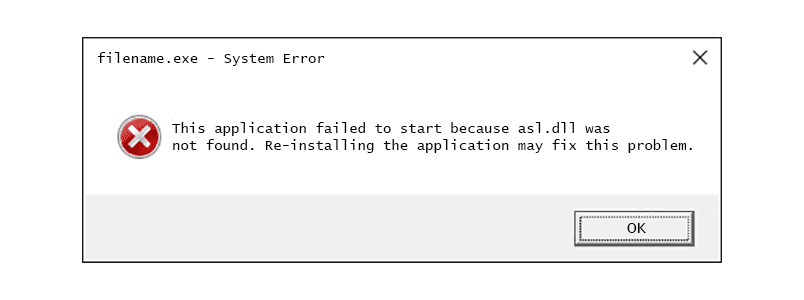
Les erreurs asl.dll peuvent apparaître de différentes manières sur votre ordinateur. Voici quelques-unes des façons les plus courantes de voir des erreurs asl.dll:
- Asl.dll introuvable
- Le démarrage de cette application a échoué, car asl.dll n'a pas été trouvé. Réinstaller l'application peut résoudre ce problème.
- Impossible de trouver [PATH] asl.dll
- Le fichier asl.dll est manquant.
- Impossible de démarrer [APPLICATION]. Il manque un composant obligatoire: asl.dll. Veuillez réinstaller [APPLICATION].
Le contexte de l'erreur asl.dll est une information importante qui sera utile lors de la résolution du problème.
Les messages d'erreur Asl.dll sont généralement associés à un programme Apple comme iTunes ou Safari. Le fichier peut exister dans l'un de ces dossiers:
- C: Program Files iTunes
- C: Program Files (x86) Common Files Apple Apple Application Support
- C: Program Files Fichiers communs Apple Apple Application Support
- C: Program Files (x86) Safari Apple Application Support
Cependant, votre erreur spécifique asl.dll peut apparaître lors de l'utilisation ou de l'installation d'un autre programme, lorsque Windows démarre ou s'arrête, ou peut-être même lors d'une installation de Windows.
Si vous recevez une erreur asl.dll lors du jailbreak de votre iPhone à l'aide de Blackra1n, consultez cette solution au problème. Si vous rencontrez des problèmes asl.dll dans une situation différente, poursuivez le dépannage ci-dessous.
Comment corriger les erreurs Asl.dll
Ne téléchargez pas asl.dll depuis un site Web de «téléchargement de DLL». Il existe de nombreuses raisons pour lesquelles le téléchargement d'un fichier DLL est une mauvaise idée. Si vous avez besoin d'une copie de asl.dll, il est préférable de l'obtenir à partir de sa source d'origine légitime.
Démarrez Windows en mode sans échec pour effectuer l'une des étapes suivantes si vous ne parvenez pas à accéder normalement à Windows en raison de l'erreur asl.dll.
-
Restaurez asl.dll à partir de la corbeille. La cause la plus simple d'un fichier asl.dll «manquant» est que vous l'avez supprimé par erreur.
Si vous pensez que vous avez accidentellement supprimé asl.dll mais que vous avez déjà vidé la corbeille, vous pourrez peut-être récupérer asl.dll avec un programme de récupération de fichiers gratuit.
Récupérer une copie supprimée de asl.dll avec un programme de récupération de fichiers n'est une bonne idée que si vous êtes sûr que vous avez supprimé le fichier vous-même et qu'il fonctionnait correctement avant cela.
-
Réparez l'installation du support d'application Apple. Il s'agit de l'outil utilisé par iTunes et Safari qui utilise réellement asl.dll, donc sa réparation devrait corriger le fichier asl.dll manquant ou corrompu.
Pour ce faire, ouvrez le Panneau de configuration et recherchez l'option Programmes et fonctionnalités ou Ajouter ou supprimer des programmes. Sélectionner Assistance aux applications Apple (celui de 32 bits si vous voyez deux entrées portant le même nom), puis sélectionnez réparation (ou Modifier si vous ne voyez pas Réparer) en haut de cette fenêtre. Répétez pour la version 64 bits (si vous la voyez) si la réparation 32 bits n'a pas corrigé l'erreur DLL.
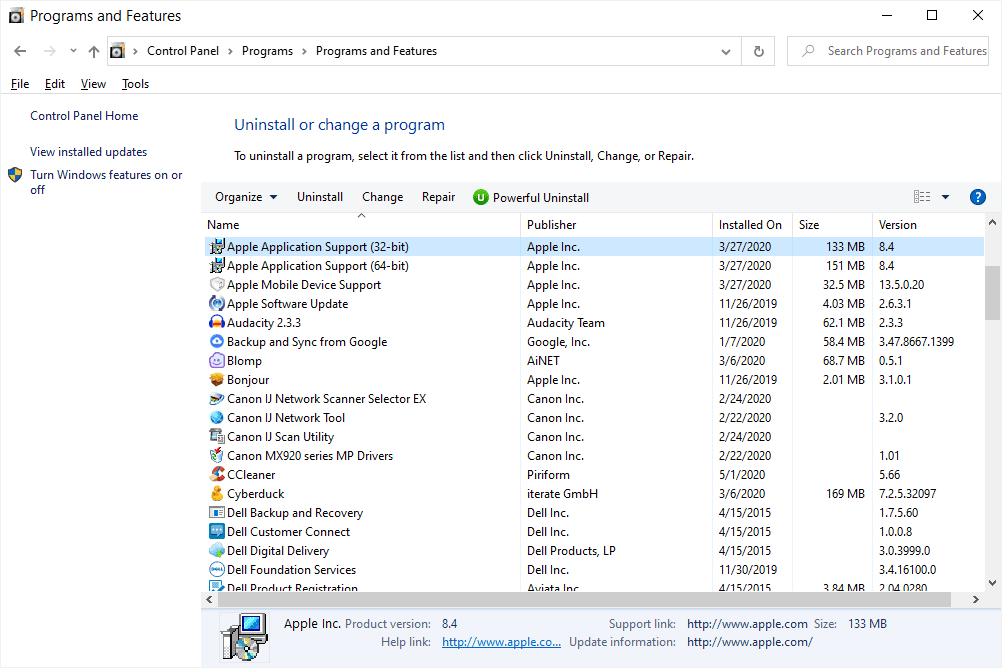
-
Téléchargez et installez la dernière version d'iTunes si la réparation du support d'application Apple n'a pas résolu l'erreur asl.dll.
Vous pouvez d'abord essayer de supprimer la version actuelle d'iTunes avant de mettre à jour ou de réinstaller. Vous pouvez le faire avec un outil de désinstallation gratuit ou via le Panneau de configuration (au même endroit que vous avez terminé l'étape 2, mais choisissez Désinstaller or Supprimer sur l'entrée iTunes).
Faites de votre mieux pour terminer cette étape. La réinstallation du programme qui fournit le fichier asl.dll, si possible, est une solution probable à cette erreur DLL.
-
Exécutez une analyse antivirus / malware de l'ensemble de votre système. Certaines erreurs asl.dll peuvent être liées à un virus ou à un autre programme malveillant sur votre ordinateur qui a endommagé le fichier DLL. Il est même possible que l'erreur asl.dll que vous voyez soit liée à un programme hostile qui se fait passer pour le fichier.
-
Utilisez la restauration du système pour annuler les modifications récentes du système. Si vous pensez que l'erreur asl.dll a été causée par une modification apportée à un fichier ou à une configuration important, une restauration du système peut résoudre le problème.
-
Réinstallez le programme qui utilise le fichier asl.dll. Si l'erreur DLL asl.dll se produit lorsque vous utilisez un programme particulier, la réinstallation du programme doit remplacer le fichier.
-
Mettez à jour les pilotes des périphériques matériels pouvant être liés à asl.dll. Si, par exemple, vous recevez une erreur «Le fichier asl.dll est manquant» lorsque vous jouez à un jeu vidéo 3D, essayez de mettre à jour les pilotes de votre carte vidéo.
Le fichier asl.dll peut ou non être lié à des cartes vidéo - ce n'était qu'un exemple. La clé ici est de porter une attention très particulière au contexte de l'erreur et de résoudre le problème en conséquence.
-
Restaurez un pilote à une version précédemment installée si les erreurs asl.dll ont commencé après la mise à jour du pilote d'un périphérique matériel particulier.
-
Testez votre mémoire, puis testez votre disque dur. J'ai laissé la majorité du dépannage matériel à la dernière étape, mais la mémoire et le disque dur de votre ordinateur sont faciles à tester et sont les composants les plus susceptibles de provoquer des erreurs asl.dll en cas d'échec.
Si le matériel échoue à l'un de vos tests, remplacez la mémoire ou remplacez le disque dur dès que possible.
-
Réparez votre installation de Windows. Si le conseil de dépannage du fichier asl.dll individuel ci-dessus échoue, l'exécution d'une réparation de démarrage ou d'une installation de réparation doit restaurer tous les fichiers DLL Windows à leur version de travail.
-
Utilisez un programme de nettoyage de registre gratuit pour réparer les problèmes liés à asl.dll dans le registre. Un programme de nettoyage de registre gratuit peut être en mesure de vous aider en supprimant les entrées de registre asl.dll invalides qui pourraient être à l'origine de l'erreur DLL.
-
Effectuez une nouvelle installation de Windows. Une nouvelle installation de Windows effacera tout du disque dur et installera une nouvelle copie de Windows. Si aucune des étapes ci-dessus ne corrige l'erreur asl.dll, cela devrait être votre prochaine action.
Toutes les informations de votre disque dur seront effacées lors d'une nouvelle installation. Assurez-vous que vous avez fait la meilleure tentative possible pour corriger l'erreur asl.dll en utilisant une étape de dépannage avant celle-ci.
-
Dépannez pour un problème matériel si des erreurs asl.dll persistent. Après une nouvelle installation de Windows, votre problème DLL ne peut être lié qu'au matériel.
